Acronis 如何在VMWare ESX上部署無代理應用程式
內容簡述:說明在VMWare ESX上部署無代理應用程式的操作步驟。
-
適用對象:想要在VMWare ESX上部署無代理應用程式的使用者或企業客戶。
-
適用產品版本:Acronis Cyber Backup 15。
-
先決條件:請先完成在Windows 平台上安裝Acronis Cyber Backup 中控台,知識庫「如何在 Windows 平台上安裝 Acronis Backup產品的步驟」。
-
安裝步驟:
-
登入自架的Acronis Cyber Backup 中控台主機,位址:https://<中控台IP或電腦名稱>:9877。
-
點擊中控台左半部「裝置」→「所有裝置」,點擊右半部上方的「新增」。
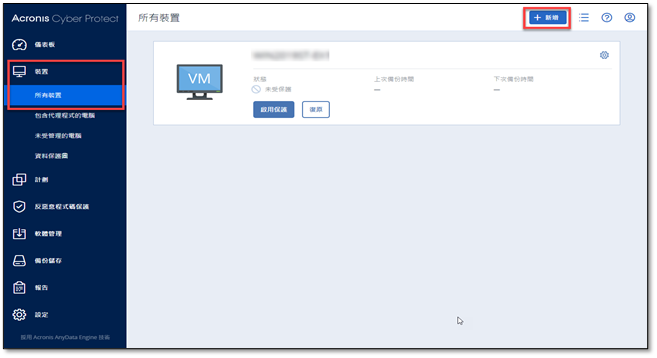
-
新增裝置頁面,向下拉找尋「VMware ESXi」項目並點擊它。
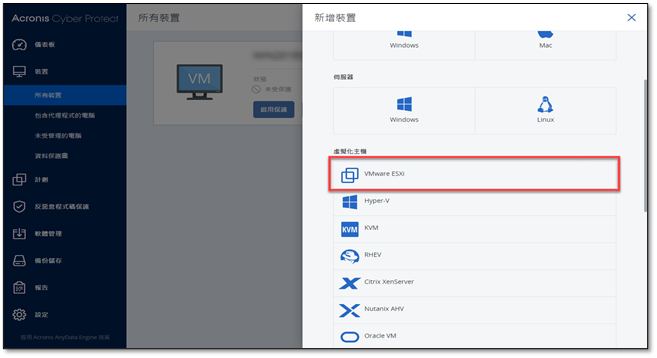
-
VMware ESXi頁面,點擊「以虛擬裝置身份部署到vCenter的每個主機」。
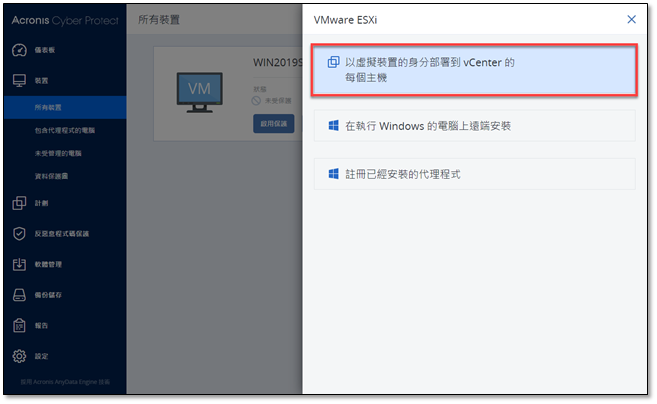
-
新增VMware ESXi虛擬機器頁面,「指定vCenter或獨立ESXi」欄位輸入vCenter或ESXi主機的IP位址;「帳號」、「密碼」欄位輸入正確的帳密;「選擇代理程式將用於存取伺服器的管理伺服器名稱或IP位址」欄位選擇用中控台的IP,若需手動設定IP或調整細部設定,請點擊「設定」;若網路環境有DHCP或不需調整細部設定,請直接點擊「部署」。
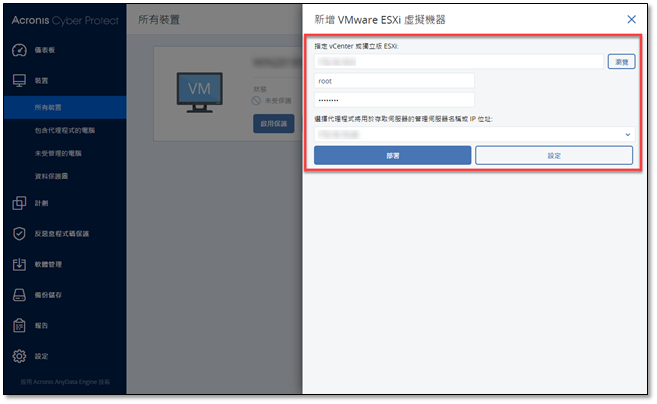
註:選擇代理程式將用於存取伺服器的管理伺服器名稱或IP位址的意思為代理程式將連線中控台的IP還是電腦名稱,為防止代理程式無法解析電腦名稱,建議直接連線中控台的IP。
-
若網路環境沒有啟用DHCP(自動分配IP)功能,可點擊「設定」進入部署細部設定。
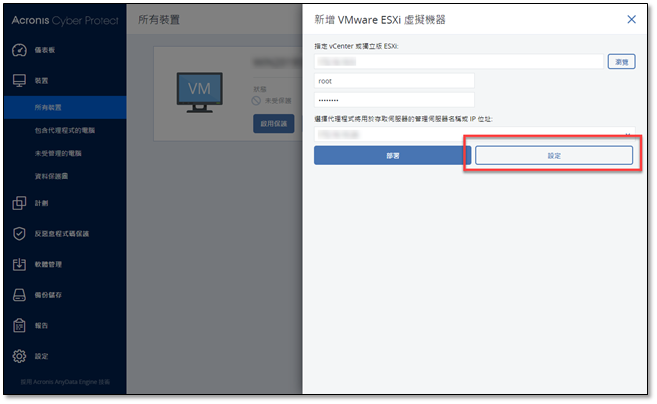
-
取消勾選「從DHCP伺服器取得設定」項目,即可手動設定無代理虛擬機器的「IP、遮罩、DNS等…」資訊或其他VMware相關設定,完成調整後點擊下方「部署」。
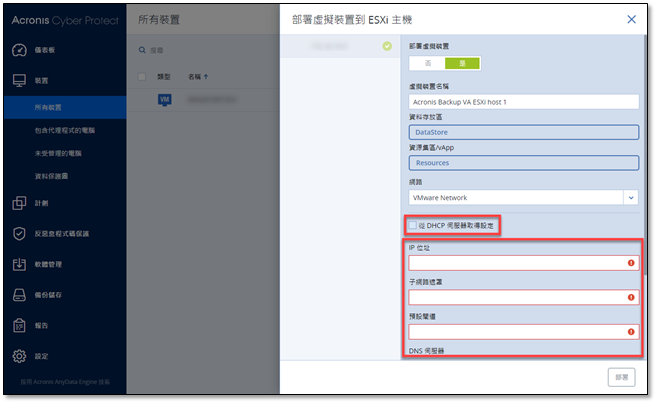
-
待一段時間後,完成將無代理應用程式的虛擬機部署至ESX上,中控台內即可看到所有的虛擬機器。
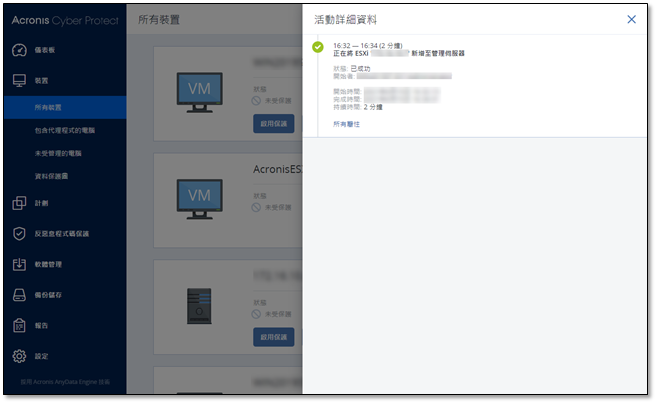
註:網路環境沒有啟用DHCP(自動分配IP)功能,部署後出現需手動選擇虛擬網路的錯誤訊息,請參考「網路環境無DHCP(自動分配IP)功能時,部署失敗的處理方式」。 -
點擊左半部「設定」下的「代理程式」,右半部可看到所部署的Acronis無代理虛擬機器。
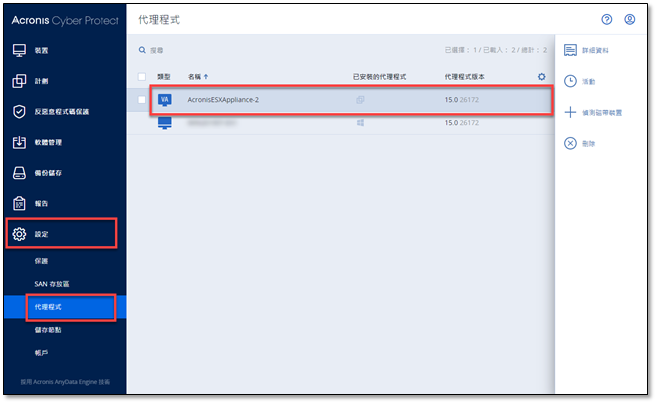
-
-
網路環境無DHCP(自動分配IP)功能時,部署失敗的處理方式:
-
若是網路環境沒有自動分配IP功能,在部署階段會因為無代理虛擬機器沒有IP,而無法與中控台連線,進而產生失敗訊息。
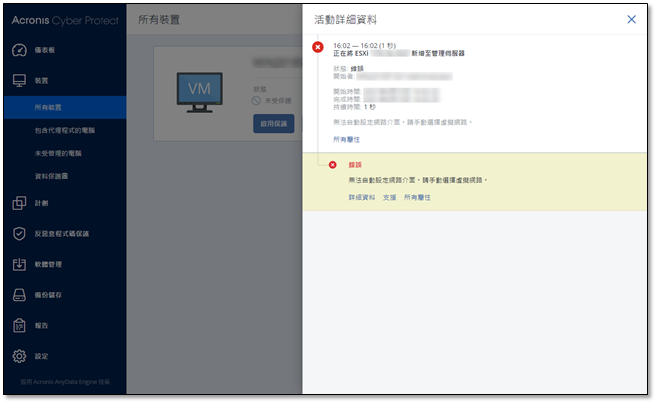
-
開啟vSphere Client登入vCenter或ESX後,右鍵點擊「部署失敗的無代理虛擬機器」(AcronisESXAppliance),右鍵選單內點擊「編輯設定」,在編輯設定頁面中將「網路介面卡」項目選擇可與中控台連線的網路介面。
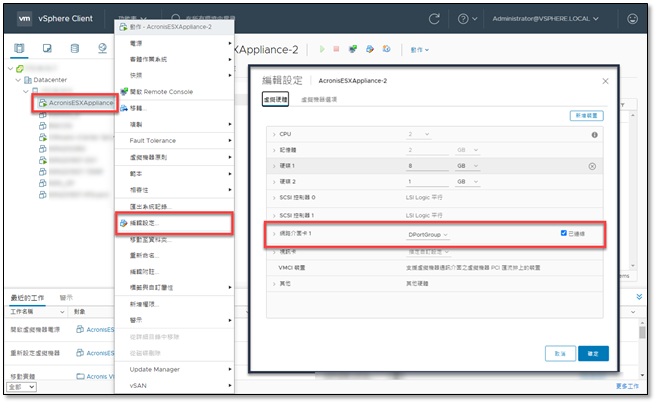
-
開啟Acronis 無代理虛擬機器的VMware 主控台,點擊eth0(網路介面)後的「Change…」。
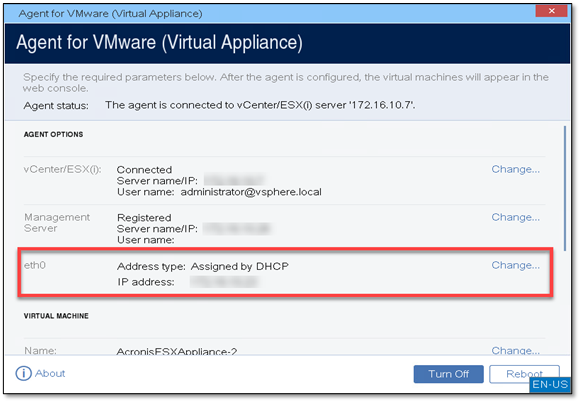
-
網路介面設定頁面,取消勾選「Auto configuration」,並在下方「IP address、Subnet mask等…」欄位手動輸入符合實際網路環境的數值,完成後點擊「OK」。
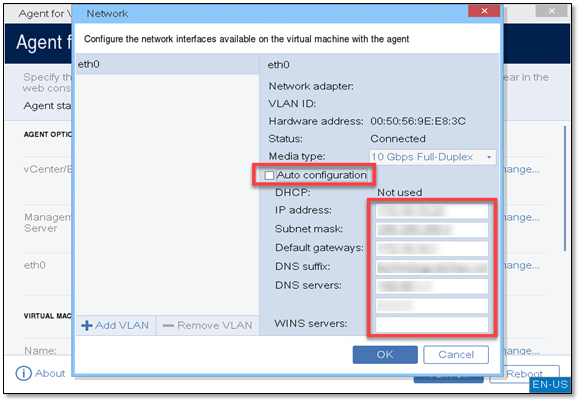
-
點擊Management Server後的「Change…」。
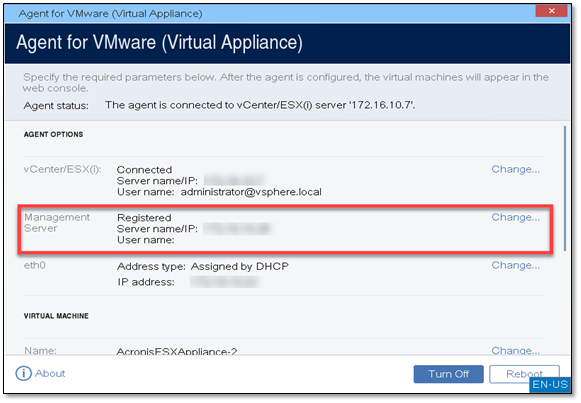
-
連線中控台的位址設定頁面,「Server name/IP」欄位輸入中控台位址;「User name」、「Password」欄位輸入中控台本機的帳號與密碼,完成後點擊「OK」。
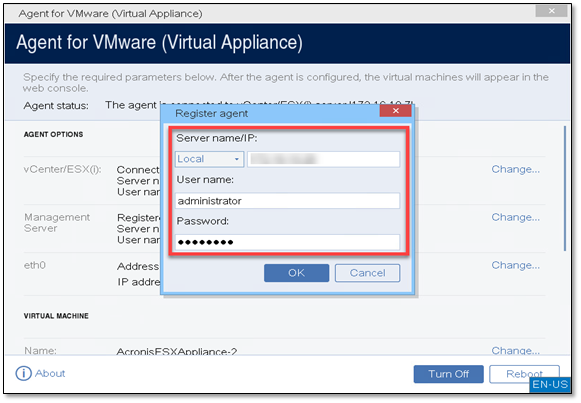
註:為防止代理程式無法解析電腦名稱,建議Server>註:為防止代理程式無法解析電腦名稱,建議Server name/IP欄位填寫中控台的IP。
-
點擊vCenter/ESX(i) 後的「Change…」。
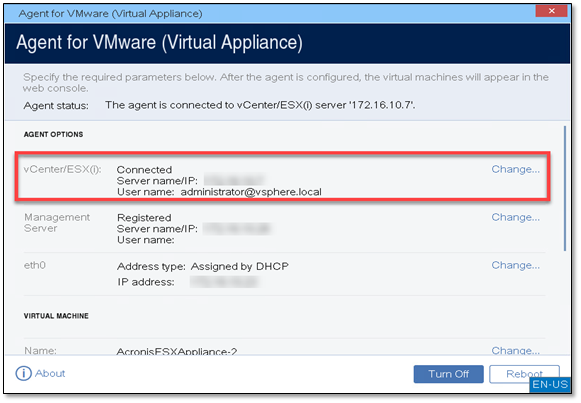
-
連線vCenter或ESX(i) 位址設定頁面,「Server name/IP」欄位輸入vCenter或ESX(i) 位址;「User name」、「Password」欄位輸入vCenter或ESX(i) 的帳號與密碼,完成後點擊「Check connection」檢查上述資訊是否正確,最後點擊「OK」。
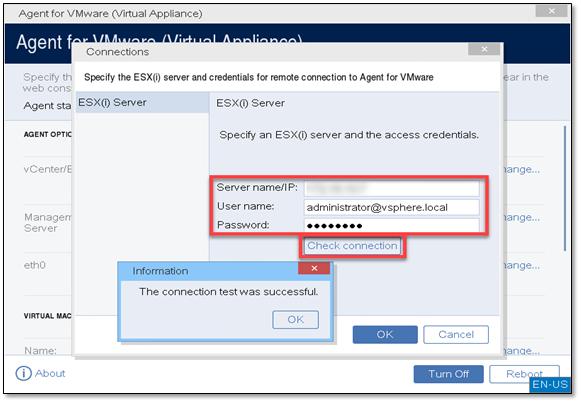
註:為防止代理程式無法解析電腦名稱,建議Server name/IP欄位填寫vCenter或 ESX(i) 的IP。
-
其他相關問題,歡迎聯繫科益客服中心,我們會儘快為您服務。
客服專線:(02)2585-8725;客服信箱:service@techez.com.tw
